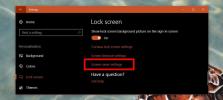Cum să partajați folderele de sistem Windows 7 în rețea
Spre deosebire de versiunile anterioare de Windows, inclusiv Windows XP și Windows Vista, Windows 7 vă permite să partajați cu ușurință fișiere și foldere prin rețea fără a fi necesar să urmați un proces obositor de configurare a adresei IP pe calculatoarele din rețea. Includerea grupurilor de rețea, cum ar fi la fel de Grup de acasă, de muncă și public tipul de rețele face ușor să partajați fișiere cu alte persoane din aceeași rețea. În Windows 7, puteți partaja cu ușurință fișierele și folderele din Rețea din meniul contextual cu clic dreapta, dar ce se întâmplă dacă doriți să partajați locații la nivel de sistem, cum ar fi fișiere de programe, AppData și alte foldere de sistem de bază cu alții? Întrucât Windows 7 aplică o politică de securitate strictă în dosarele de sistem, utilizatorii din rețea nu pot avea acces la astfel de dosare atunci când sunt partajați de pe un computer Windows 7. În această postare, vă vom ghida prin procesul de partajare a fișierelor de sistem și a folderelor dintr-o rețea, astfel încât să le puteți accesa cu ușurință de pe alte PC-uri din rețea.
Înainte de a începe configurarea setărilor pentru Windows Share, asigurați-vă că aveți nevoie de privilegii de administrare pentru a schimba setările de partajare implicite și că toate computerele sunt pe același grup de lucru. Pentru a verifica grupul de lucru, faceți clic dreapta pe Computer și verificați din grupul de lucru al computerului Numele computerului, domeniul și grupul de lucrusetări secțiune.

Acum, treceți la folderul pe care doriți să îl partajați prin rețea. Faceți clic dreapta pe ea și selectați Împărtășire în avans opțiune din Împarte cu meniul. Aceasta se va deschide Partajarea fila folderului Proprietate dialog. Acum, faceți clic Partajare avansată ...

În Partajare avansată dialog, activare Distribuiți acest fișier opțiune. Acesta va adăuga automat numele folderului ca nume de partajare. Cu toate acestea, dacă doriți să alegeți un nume personalizat, faceți clic pe Adăugați și introduceți un nume de partajare pentru folder. Odată terminat, faceți clic pe Permisiuni.

Aceasta se va deschide Permisiune dialog, permițându-vă să modificați permisiunile de acces la fișiere pentru grupuri de utilizatori și utilizatori individuali. Trebuie să permiteți HomeGroupUser obiect pentru a accesa conținutul folderului. Pentru aceasta, faceți clic pe Adăugare.

La clic, Selectați Utilizatori sau Grupuri se va deschide dialogul. Acum, faceți clic pe Advanced.

Puteți intra în HomeGroupUser obiect, dar este mai ușor să-l selectați din listă. Doar click Gaseste acumși derulați în secțiunea Rezultate căutare pentru a selecta HomeGroupUser $ obiect. Odată terminat, faceți clic pe OK.

Se va adăuga HomeGroupUser $ la sub nume de obiect secțiune. Dacă faceți clic pe OK, adăugați permisiunea de acces la folderul pentru utilizator de grup, și vă duce înapoi la dialogul Autorizații, permițându-vă să configurați permisiunile pentru utilizatorii nou adăugați.

Acum, selectați HomeGroupUser $ și din Permisiunesecțiunea s, verificați Control total. Odată terminat, faceți clic pe aplica urmată de OK.

Te va duce înapoi la Partajare avansată dialog. Acum, trebuie doar să faceți clic pe OK pentru a partaja folderul pe computerele conectate în grupul de domiciliu.

Trebuie menționat că este posibil să fiți nevoit să reporniți computerul sau să dezactivați și apoi să activați conexiunea de rețea, pentru a partaja folderul de sistem în rețea.

Pașii menționați mai sus pot fi, de asemenea, urmați pentru a ocoli Eroare de rețea mesaj care spune „Windows nu poate accesa
Căutare
Postări Recente
Cum să blocați automat Windows 10 atunci când sistemul dvs. este inactiv
Windows este un sistem de operare flexibil care vă permite să faceț...
Cum să activați și să dezactivați actualizările automate în magazinul Microsoft de pe Windows 10
Windows 10 are un magazin oficial de aplicații; Microsoft Store și,...
Cum să fixați Managerul de dispozitive în meniul Start pe Windows 10
Setările panoului de control pot fi fixate în meniul Start mai mult...